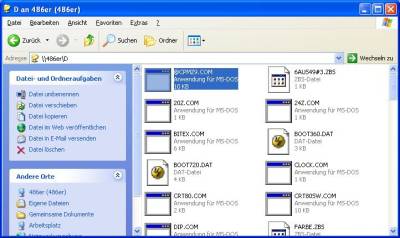Dies ist eine alte Version des Dokuments!
CP/M-PC
Zum einfachen Kopieren von und auf CP/M-Disketten habe ich mir einen alten 486er PC mit einem 3½„- und 5¼“-Diskettenlaufwerk erhalten.
Auf dem PC läuft MS DOS 6.22 und Windows f. Workgroups 3.11 incl. TCP/IP. Mit SCopy erfolgt der Zugriff auf CP/M-Disketten unter MSDOS. Es gibt zwei neue virtuelle Laufwerke „D:“ und „E:“, die (mit vorausgewähltem CP/M-Format) meine Disketten vom Z9001 u.a. lesen und beschreiben.
Unter Windows f. Workgroups sind diese Laufwerke im Netzwerk freigegeben, so dass ich über mein Heimnetzwerk auch von meinem Arbeitsrechner (mit Windows XP) direkt auf die CP/M-Disketten zugreifen kann:
Installation
MSDOS
Der Rechner sollte ein Festplatte von mind. 30 MByte haben. In meinem steckt eine 102MB-Platte. Wird der Rechner i.W. nur für CP/M-Diskettenzugriffe genutzt, ist das mehr als reichlich Platz.
MSDOS 6.22 wird von 3 Disketten installiert. Beim Booten von der ersten Installationsdiskette wird ein Setup-Programm gestartet, das man einfach durchlaufen lassen kann. Alle notwendigen Schritte werden hier durchgeführt.
Bei manueller Einrichtung und/oder neuer Festplatte muss mit fdisk die Festplatte zuerst partitioniert werden. Danach wird sie mit format c: \s formatiert.
SCOPY
In der CONFIG.SYS ist das Programm SCopy Version 3.36 eingebunden, mit dem CP/M-Disketten direkt unter MSDOS bearbeitet werden können.
Windows für Workgroups 3.11
TCP/IP
Download von Microsoft TCP/IP-32 3.11b z.B. direkt von Microsoft http://support.microsoft.com/kb/99891/de
In einem Verzeichnis entpacken (z.B. C:\TEMP)
Netzwerk-Setup, um Microsoft TCP/IP-32 zu installieren
s.a. http://www.netzwerktotal.de/netzwerkwin3.htm
1. In der Netzwerk-Programmgruppe im Programm-Manager doppelklicken Sie auf das Netzwerk-Setup-Symbol. 2. Im Netzwerk-Setup-Dialogfeld wählen Sie den Treiber, um die Netzwerk-Treiber-Dialogfeld anzuzeigen. 3. Im Netzwerk-Treiber wählen Sie den Adapter, über die Sie TCP/IP ausführen, und wählen Sie das Add-Protokoll-Taste. Die Liste zeigt alle Netzwerkadapter und Protokolle, die auf dem Computer installiert sind. 4. In Hinzufügen-Dialogfeld Netzwerkprotokoll wählen Sie aufgeführte oder aktualisierte Protokolle, und wählen Sie OK. 5. Im Dialogfeld Treiber installieren, geben Sie den Laufwerksbuchstaben und den Pfad für Ihre „Microsoft TCP/IP-32 für Windows for Workgroups 3.11“ Datenträger, und wählen Sie OK. 6. In der aufgeführter oder aktualisierter Protokoll Dialogfeld zeigt die Liste Protokolle die verfügbaren Optionen auf der Installations-CD. Wählen Sie Microsoft TCP/IP-32 3.11, und wählen Sie OK. Die Microsoft TCP/IP-32 für Windows for Workgroups Verteilung Dateien auf Ihrer Festplatte kopiert werden. 7. Wenn das Netzwerk Treiber Dialogfeld erscheint, wählen Sie Microsoft TCP/IP-32 3.11, und wählen Sie dann die Setup-Taste. Der Microsoft TCP / IP-Konfiguration wird angezeigt, damit Sie Ihre IP-Adresse, Subnet-Mask und andere Einstellungen konfigurieren. Wenn Sie die Konfiguration von Microsoft TCP/IP-32, müssen Sie den Computer neu starten, damit die Änderungen wirksam werden.
Konfigurationsdateien
- autoexec.bat
- config.sys
- Netzwerk-Konfiguration